Tp-Link Archer C6 Руководство по эксплуатации онлайн
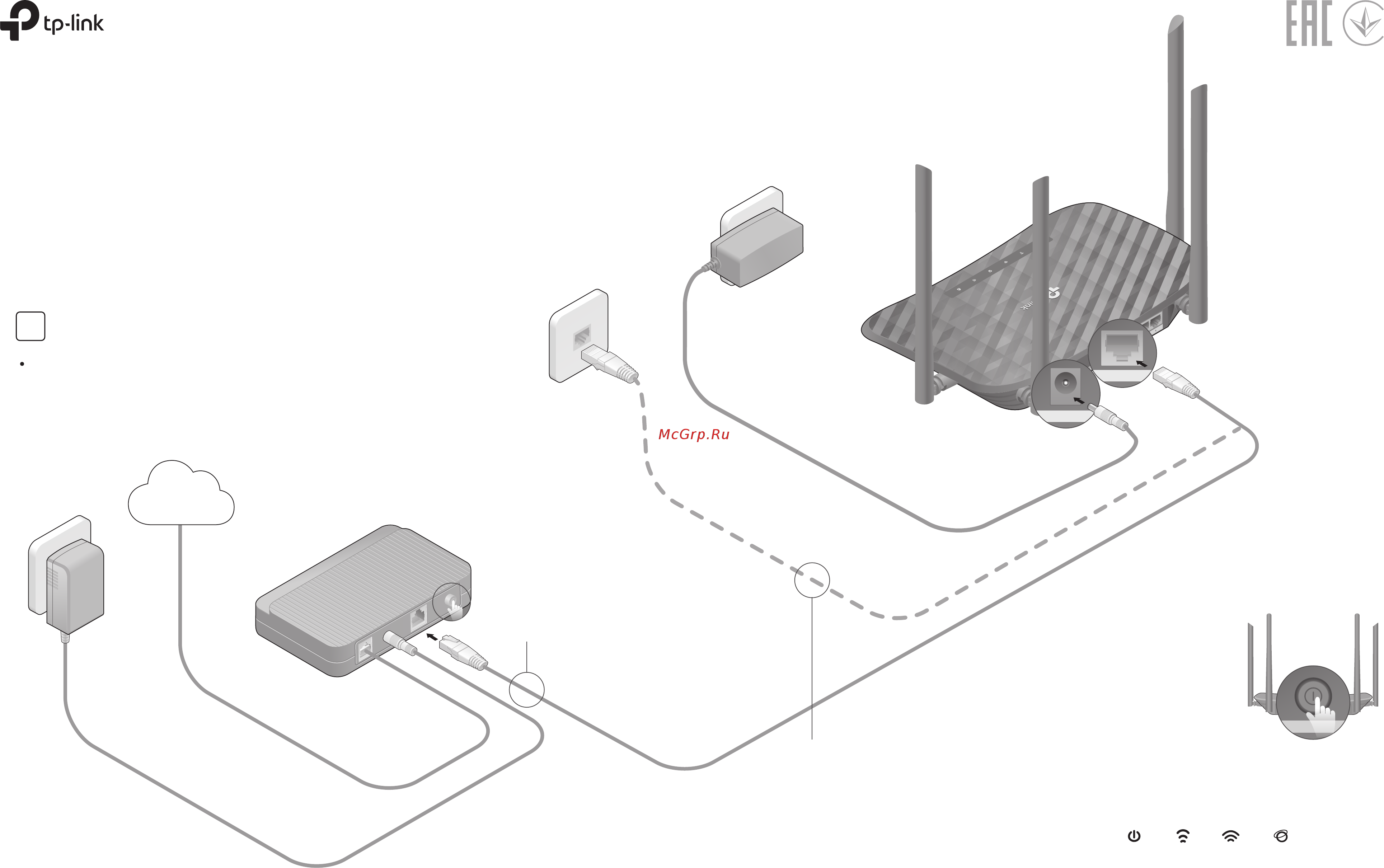
Подключите устройство
Интернет
Internet
Power
Изображение может отличаться от настоящего устройства.
Руководство по
быстрой настройке
Двухдиапазонный Wi-Fi роутер
Модем
Адаптер
Адаптер
Роутер
2
Подключите адаптер к
маршрутизатору и
включите
маршрутизатор.
Перед тем, как продолжить настройку
устройства, удостоверьтесь, что следующие
светодиодные индикаторы горят постоянно.
3
Примечание: Если индикаторы 2,4 ГГц и 5 ГГц не горят,
нажмите кнопку WPS/Wi-Fi On/Off на задней панели на 3
секунды. Оба индикатора должны загореться через
несколько секунд.
On / O
Питание
Горит
Горит
Интернет5 ГГц
Горит
2,4 ГГц
Горит
1
Если вы используете подключение
напрямую через кабель Ethernet, то
подключите его непосредственно в
Internet порт маршрутизатора.
Для доступа по FTTB Ethernet-кабелю
a. Выключите модем.
б. Подключите к порту Internet роутера.
в. Включите модем, подождите 2 минуты,
1
Для доступа через
DSL/GPoN/кабельный модем
ИЛИ
пока он загрузится.
1
Если у вас уже есть роутер и вы хотите настроить данный
роутер в качестве точки доступа для расширения
покрытия сети, см. раздел Режим точки доступа на
обратной странице.
Содержание
- Интернет 1
- Подключите устройство 1
- Руководство по быстрой настройке 1
- A запустите приложение tether и выберите вашу модель из списка локальных устройств 2
- Interne 2
- Б создайте пароль для входа в систему следуйте шагам для подключения к интернету и зарегистрируйтесь в сервисе облако tp link 2
- Беспроводное соединение 2
- В режиме точки доступа роутер преобразовывает уже существующую проводную сеть в беспроводную 2
- В1 что делать если окно входа в устройство не появляется 2
- В2 что делать если у меня пропал доступ к интернет 2
- В3 как восстановить заводские настройки роутера 2
- В4 что делать если я забыл пароль управления 2
- В5 что делать если я забыл пароль беспроводной сети 2
- Введите в адресной строке вашего браузера http tplinkwifi net или http 192 68 создайте пароль для входа 2
- Введите в адресной строке вашего браузера http tplinkwifi net создайте пароль для входа 2
- Включите роутер 2
- Второй способ через веб браузер 2
- Выберите 2
- Дополнительные настройк 2
- Загрузите приложение tether 2
- И нажмите 2
- Имя сети ssid и пароль по умолчанию указаны на нижней панели устройства a 2
- Используйте имена сетей ssid и пароль по умолчанию которые указаны на нижней панели роутера 2
- Настройте облачный роутер 2
- Описание кнопка 2
- Описание кнопок 2
- Отключите беспроводное соединение на вашем компьютере и подключите его к роутеру с помощью кабеля ethernet 2
- Первый способ с помощью приложения tp link tether 2
- Перейдите в 2
- Подключите lan порт вашего проводного роутера к 2
- Подключите ваш смартфон к роутеру 2
- Подключите компьютер к маршрутизатору по проводному или беспроводному соединению 2
- Подключите компьютер к роутеру через кабель ethernet или по беспроводному соединению используя имя сети ssid и пароль указанные на нижней панели роутера 2
- Подключите роутер к интернету 2
- Подождите пока роутер перезагрузится и следуйте дальнейшим инструкциям для завершения настройки 2
- Порту wi fi роутера с помощью кабеля ethernet 2
- Проводное соединение 2
- Режим работ 2
- Режим точки доступа 2
- Следуйте пошаговым инструкциям быстрой настройки для настройки интернет соединения и регистрации в сервисе облако tp link б 2
- Сохранит 2
- Точка доступ 2
- Требуется помощь 2
- Щёлкните сетевое подключение на вашем компьютере или зайдите в настройки wi fi на вашем устройстве затем выберите сеть к которой хотите подключиться 2
Похожие устройства
- Барьер Актив Сила Сердца (3шт) Руководство по эксплуатации
- Барьер Актив Сила Красоты (3шт) Руководство по эксплуатации
- Барьер Актив Сила Баланса (3шт) Руководство по эксплуатации
- Samsung для Galaxy Watch Active, Black Руководство по эксплуатации
- Skullcandy Riff with Mic Blue/Speckle/Sunset Руководство по эксплуатации
- Skullcandy Venue Wireless Vice/Gray/Crimson Руководство по эксплуатации
- Skullcandy Venue Wireless Black Руководство по эксплуатации
- Focal Listen Wireless Chic Purple Руководство по эксплуатации
- Focal Listen Wireless Chic Olive Руководство по эксплуатации
- Focal Listen Wireless Chic Blue Руководство по эксплуатации
- uBear Play 2 White (TW02WH01-BD) Руководство по эксплуатации
- Era USF-6es-5m-B Руководство по эксплуатации
- Era USF-6es-3m-W Руководство по эксплуатации
- Era USF-6es-1,5m-W Руководство по эксплуатации
- Era USF-6es-1,5m-B Руководство по эксплуатации
- Tp-Link DECO M5 (3-PACK) Руководство по эксплуатации
- Tp-Link DECO M9 PLUS (3-PACK) Руководство по быстрому старту
- Tp-Link Archer C4000 Руководство по быстрому старту
- Tp-Link Archer C5400X Руководство по быстрому старту
- Tp-Link DECO M9 PLUS (2-PACK) Руководство по быстрому старту
Скачать
Случайные обсуждения
